-
-
-
-
-
NetScaler Consoleのパスワードのリセット方法
This content has been machine translated dynamically.
Dieser Inhalt ist eine maschinelle Übersetzung, die dynamisch erstellt wurde. (Haftungsausschluss)
Cet article a été traduit automatiquement de manière dynamique. (Clause de non responsabilité)
Este artículo lo ha traducido una máquina de forma dinámica. (Aviso legal)
此内容已经过机器动态翻译。 放弃
このコンテンツは動的に機械翻訳されています。免責事項
이 콘텐츠는 동적으로 기계 번역되었습니다. 책임 부인
Este texto foi traduzido automaticamente. (Aviso legal)
Questo contenuto è stato tradotto dinamicamente con traduzione automatica.(Esclusione di responsabilità))
This article has been machine translated.
Dieser Artikel wurde maschinell übersetzt. (Haftungsausschluss)
Ce article a été traduit automatiquement. (Clause de non responsabilité)
Este artículo ha sido traducido automáticamente. (Aviso legal)
この記事は機械翻訳されています.免責事項
이 기사는 기계 번역되었습니다.책임 부인
Este artigo foi traduzido automaticamente.(Aviso legal)
这篇文章已经过机器翻译.放弃
Questo articolo è stato tradotto automaticamente.(Esclusione di responsabilità))
Translation failed!
NetScaler Console のパスワードをリセットする方法
NetScaler Console のパスワードをリセットする手順は、ホストされているハイパーバイザーによって異なる場合があります。デフォルトのパスワードを変更し、デフォルトのパスワードにリセットしたい場合は、NetScaler Console ノードを再起動することでパスワードをリセットできます。
XenCenter を使用した Citrix Hypervisor™:
-
XenCenter を使用して Citrix Hypervisor にログオンします。
-
NetScaler Console ノードを選択し、右クリックして、再起動を選択します。
-
コンソールタブで、CTL + C を押して起動シーケンスを中断します。

-
OK プロンプトで
boot -sコマンドを実行します。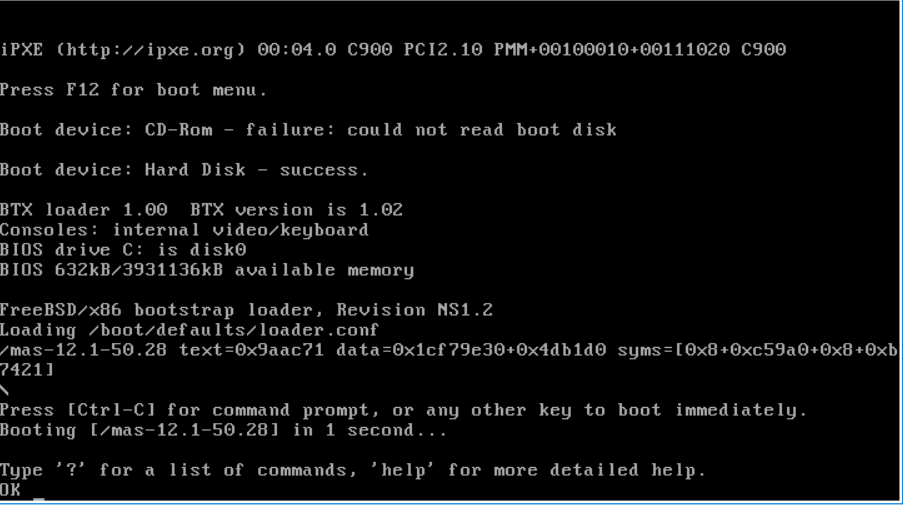
NetScaler Console が再起動し、次のメッセージが表示されます。
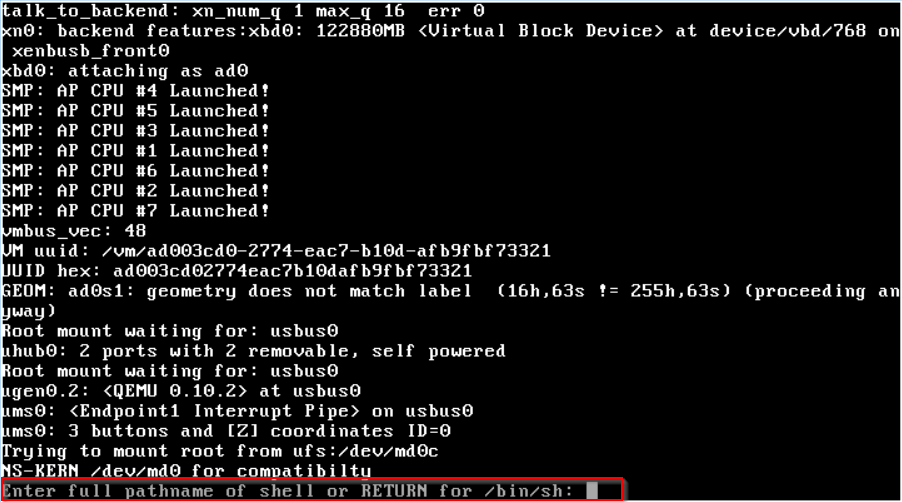
-
/u@プロンプトを表示するには、Enter を押します。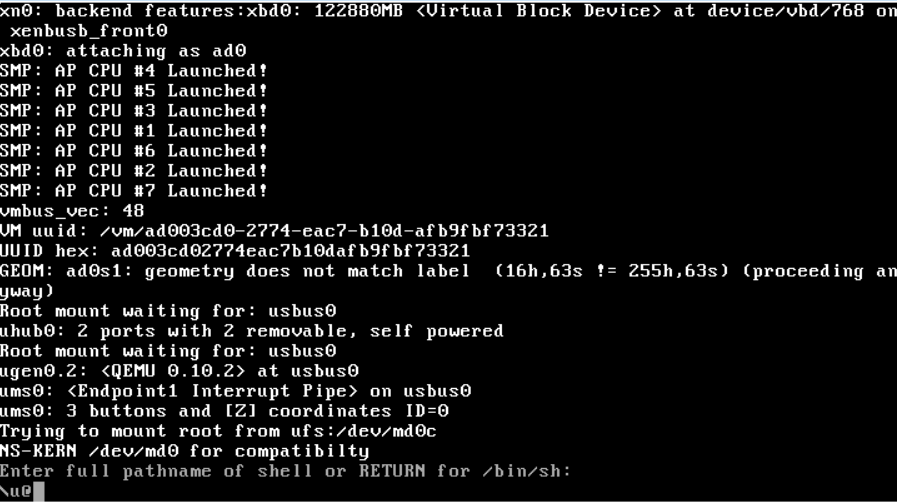
-
次のコマンドを使用してフラッシュパーティションをマウントします。
mount /dev/ada0s1a /flash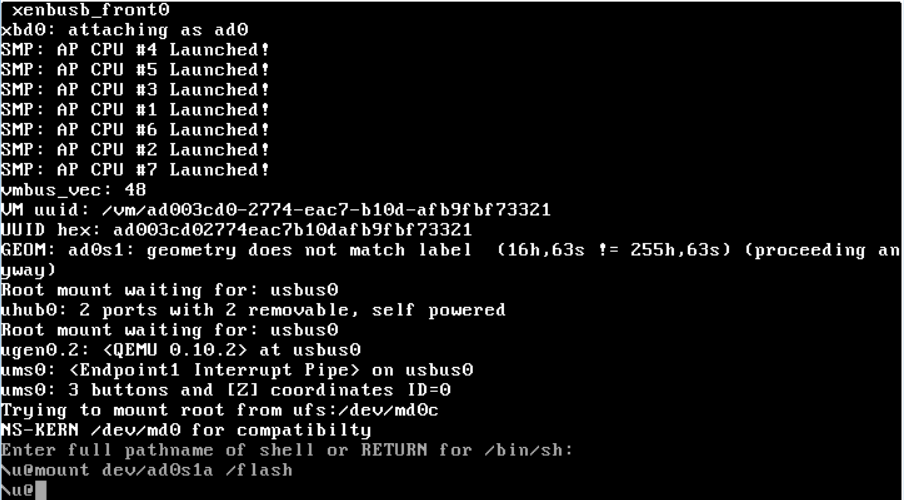
-
次のコマンドを使用してファイルを作成します。
touch /flash/mpsconfig/.recoverパスワードがデフォルトのパスワードにリセットされました。
-
再起動コマンドを実行して NetScaler Console を再起動します。
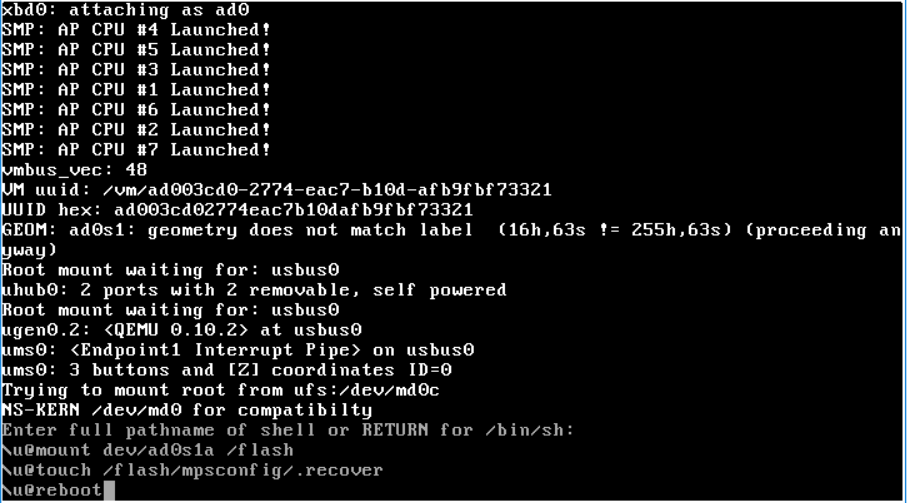
-
NetScaler Console GUI にアクセスし、再起動が完了するまで待ちます。

これで、GUI からログオンするには nsroot/nsroot 資格情報を使用し、ハイパーバイザーからログオンするには nsrecover/nsroot を使用できます。
注
再起動後、パスワードがデフォルトのパスワードにリセットされていない場合は、同じ手順(ステップ 1 からステップ 7)を繰り返します。その後、次のコマンドを実行して NetScaler Console を再起動します。
-
rm /flash/mpsconfig/master.passwd -
rm –rf /etc/passwd
-
vSphere を使用した ESX:
-
vSphere を使用して ESX にログオンします。
-
NetScaler Console ノードを選択し、右クリックして、再起動を選択します。
-
コンソールタブで、CTL + C を押して起動シーケンスを中断します。

-
OK プロンプトで
boot -sコマンドを実行します。NetScaler Console が再起動します。
-
/u@プロンプトを表示するには、Enter を押します。 -
次のコマンドを使用してフラッシュパーティションをマウントします。
mount dev/da0s1a /flash -
次のコマンドを使用してファイルを作成します。
touch /flash/mpsconfig/.recoverパスワードがデフォルトのパスワードにリセットされました。
-
再起動コマンドを実行して NetScaler Console を再起動します。
-
NetScaler Console GUI にアクセスし、再起動が完了するまで待ちます。

これで、GUI からログオンするには nsroot/nsroot 資格情報を使用し、ESX サーバーからログオンするには nsrecover/nsroot を使用できます。
注
再起動後、パスワードがデフォルトのパスワードにリセットされていない場合は、同じ手順(ステップ 1 からステップ 7)を繰り返します。その後、次のコマンドを実行して NetScaler Console を再起動します。
-
rm /flash/mpsconfig/master.passwd -
rm –rf /etc/passwd
-
Hyper-V マネージャーを使用した Hyper-V:
-
Hyper-V マネージャーを使用して Hyper-V にログオンします。
-
NetScaler Console ノードを選択し、右クリックして、再起動を選択します。
-
コンソールタブで、CTL + C を押して起動シーケンスを中断します。

-
OK プロンプトで
boot -sコマンドを実行します。NetScaler Console が再起動します。
-
/u@プロンプトを表示するには、Enter を押します。 -
次のコマンドを使用してフラッシュパーティションをマウントします。
mount dev/ad0s1a /flash -
次のコマンドを使用してファイルを作成します。
touch /flash/mpsconfig/.recoverパスワードがデフォルトのパスワードにリセットされました。
-
再起動コマンドを実行して NetScaler Console を再起動します。
-
NetScaler Console GUI にアクセスし、再起動が完了するまで待ちます。

これで、GUI からログオンするには nsroot/nsroot 資格情報を使用し、Hyper-V マネージャーからログオンするには nsrecover/nsroot を使用できます。
注
再起動後、パスワードがデフォルトのパスワードにリセットされていない場合は、同じ手順(ステップ 1 からステップ 7)を繰り返します。その後、次のコマンドを実行して NetScaler Console を再起動します。
-
rm /flash/mpsconfig/master.passwd -
rm –rf /etc/passwd
-
Linux KVM サーバー (任意の SSH クライアントを使用した KVM サーバーへの SSH):
-
SSH クライアントを使用して KVM サーバー経由で NetScaler Console にログオンします。
-
NetScaler Console を再起動します。
-
Loading /boot/defaults/loader.conf メッセージが表示された直後に、CTL + C を押して起動シーケンスを中断します。
-
OK プロンプトで、次のコマンドを実行します。
set console='comconsole,vidconsole' -
boot -sコマンドを実行して NetScaler Console を再起動します。 -
Enter full path of shell or RETURN for /bin/sh: メッセージが表示された後、Enter を押して
/u@プロンプトを表示します。 -
次のコマンドを使用してフラッシュパーティションをマウントします。
mount dev/vtbd0s1a /flash -
次のコマンドを使用してファイルを作成します。
touch /flash/mpsconfig/.recoverパスワードがデフォルトのパスワードにリセットされました。
-
再起動コマンドを実行して NetScaler Console を再起動します。
-
NetScaler Console GUI にアクセスし、再起動が完了するまで待ちます。

これで、GUI からログオンするには nsroot/nsroot 資格情報を使用し、SSH コンソールからログオンするには nsrecover/nsroot を使用できます。
注
再起動後、パスワードがデフォルトのパスワードにリセットされていない場合は、同じ手順(ステップ 1 からステップ 7)を繰り返します。その後、次のコマンドを実行して NetScaler Console を再起動します。
-
rm /flash/mpsconfig/master.passwd -
rm –rf /etc/passwd
-
共有
共有
この記事の概要
This Preview product documentation is Cloud Software Group Confidential.
You agree to hold this documentation confidential pursuant to the terms of your Cloud Software Group Beta/Tech Preview Agreement.
The development, release and timing of any features or functionality described in the Preview documentation remains at our sole discretion and are subject to change without notice or consultation.
The documentation is for informational purposes only and is not a commitment, promise or legal obligation to deliver any material, code or functionality and should not be relied upon in making Cloud Software Group product purchase decisions.
If you do not agree, select I DO NOT AGREE to exit.